Inicialmente, el mando de Google Stadia no funcionaba completamente en PC, pero a través de algunas actualizaciones Google hizo que por fin funcionara… con cable. No obstante, ahora también es posible utilizar el mando de Stadia en PC de manera inalámbrica, y te contamos todo lo que necesitas para conectarlo y configurarlo.
Google Stadia fue una plataforma de videojuegos en la nube que permitía jugar a videojuegos en cualquier dispositivo móvil o televisor de forma remota, ya que la carga se realizaba en los servidores. Lo único que era necesario era disponer de un dispositivo con conexión de banda ancha a Internet. Su funcionamiento es muy similar a Xbox Cloud Gaming de Microsoft pero con una principal diferente.
Google Stadia y la necesidad del mando
La diferencia radica en el hecho de que era necesario un mando de control, el cual funcionaba de la misma manera que cualquier otro mando inalámbrico, pero que en el caso del mando de Stadia lo que hace es comunicarse de manera directa con los servidores de Google a través de WiFi, pero desde el momento en que podemos ver la acción desde el móvil también hace uso de tecnología Bluetooth.
Pues bien, se llegó a un punto en el que dejó de hacer falta un cable USB-C para conectar tu mando de Google Stadia al PC. Ya que tras mucho tiempo de espera, Google anunció que la funcionalidad inalámbrica del mando se había implementado para los usuarios de la plataforma, que permitía la conectividad sin cables entre el mando de Stadia y los dispositivos Stadia basados en navegador.
Sin embargo, Google anunció en septiembre de 2022 que cerraba el servicio, un servicio que dejó de funcionar en enero de 2023. El principal motivo de que Google Stadia cerrar sus puertas se debía a que fue un servicio que, desde un principio, no tenía sentido. No solo era necesario comprar los videojuegos para poder jugarlos, sino que, además, también era necesario pagar una suscripción mensual para hacerlo.
La solución de Microsoft en la nube, siempre ha sido mucho más sencilla ya que, a cambio de una suscripción mensual, puedes jugar a todos los juegos que estén disponibles en ese momento, sin tener la necesidad de comprar los de forma independiente. El cierre de Stadia supuso un problema no solo para los usuarios que compraron algún videojuego en esta plataforma, sino también para los que habían comprado un mando, mando que únicamente se podía utilizar con esta plataforma.
Para evitar que los usuarios que apostaron por la solución de Stadia en la nube demandaran a la empresa y exigieran la devolución del dinero invertido en el mando, desde Google decicieron que había llegado el momento de liberar el mando para que los usuarios puedieran utilizarlo libremente con cualquier dispositivo, móvil o PC utilizando la conectividad Bluetooth, algo que debería haber realizado desde un pricipio.
El mando de Google Stadia, para tu PC
Desde que Stadia se lanzó en noviembre de 2019 y hasta aquel momento, el mando de Stadia solo permitía funcionar de manera inalámbrica si funcionaba en combinación con un dispositivo Chromecast Ultra. Esto limitaba las opciones de los usuarios de PC, que se veían limitados a jugar en la plataforma con su teclado y ratón habituales. Más tarde, Google añadió la posibilidad de conectar el mando utilizando un cable USB-C y así poder utilizarlo en PC, pero con la incomodidad que supone el tener este cable por medio.

La funcionalidad inalámbrica en los Gamepad para PC es algo que todos los usuarios deseábamos y que solo se hizo realidad cuando Google dijo adiós a su servicio de juego en la nube y, ante la tesitura de abandonar a todos los que habían comprado su hardware, prefirieron quedar bien con ellos y ofrecer una solución con forma de parche que elimina la forma de trabajar de ese dispositivo, a través de Wifi y esperando respuesta de los servidores de Stadia, por otra más estándar gracias a Bluetooth, como cualquier otro mando del tipo de Xbox, PlayStation, etc.
Liberar mando Stadia
Como Stadia y sus servidores ya están cerrados solo nos queda una alternativa para seguir usando nuestros viejos gamepads de Stadia: liberar los mandos para poder usarlos con el ordenador de forma inalámbrica aunque para ello tenemos que acceder a una página web de Google y seguir paso por paso lo que os vamos a comentar a continuación.
Hay que decir que esta opción estará disponible solo hasta el 31 de diciembre de 2024. A partir de ese instante. el hardware que no transformemos quedará inutilizado para siempre. Google ha ido ampliando la fecha límite para que los usuarios puedan liberar su mando, siendo la anterior el 31 de diciembre de 2023.
Lo primero que tenemos que hacer es conectar al ordenador (PC o Mac) el mando de Stadia que queremos liberar. Así que lo enchufamos con un cable USB-C y esperamos hasta que en la ventana comprobemos que ha sido detectado.
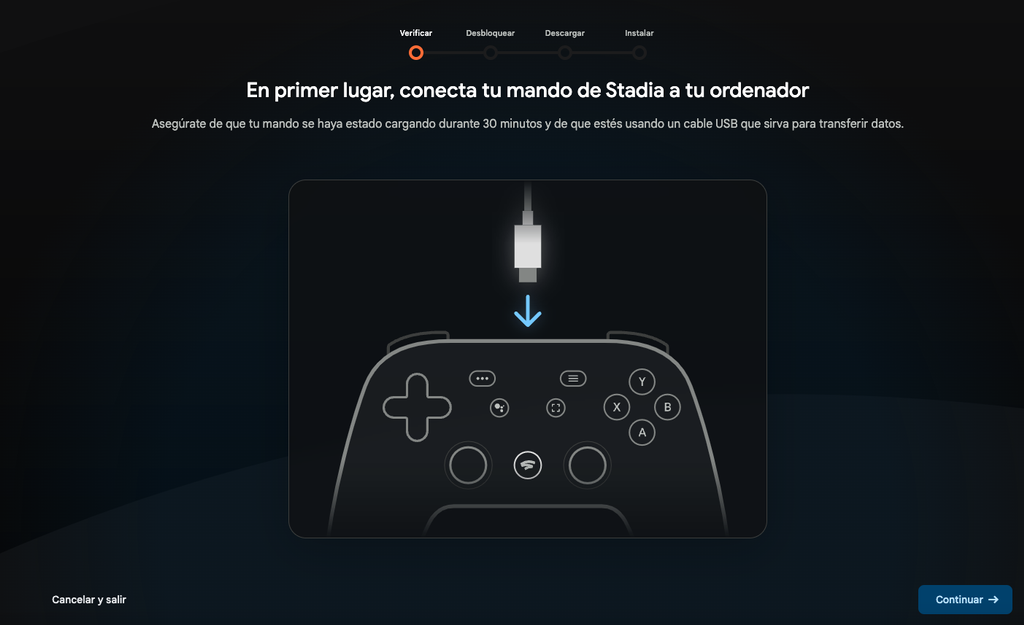
Una vez que Chrome lo detecte nos pedirá los permisos para reconocer el mando y permitir a la herramienta que toque en las tripas del dispositivo. Aceptamos y pasamos al siguiente paso.
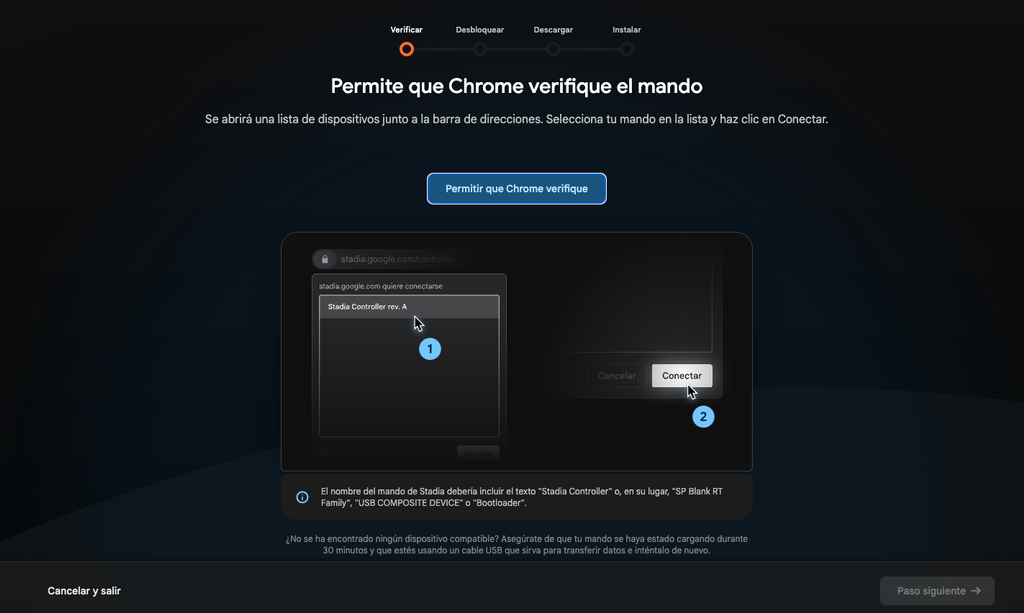
A continuación nos pedirá que sigamos tres pasos muy concretos:
- Desconecta el mando para apagarlo totalmente.
- Mantén pulsado el botón de los tres puntos mientras vuelves a conectar el cable USB-C al gamepad.
- Y por último realiza la siguiente combinación de pulsaciones de botones a la vez en el mando: tres puntos, Y, A y asistente de Google.
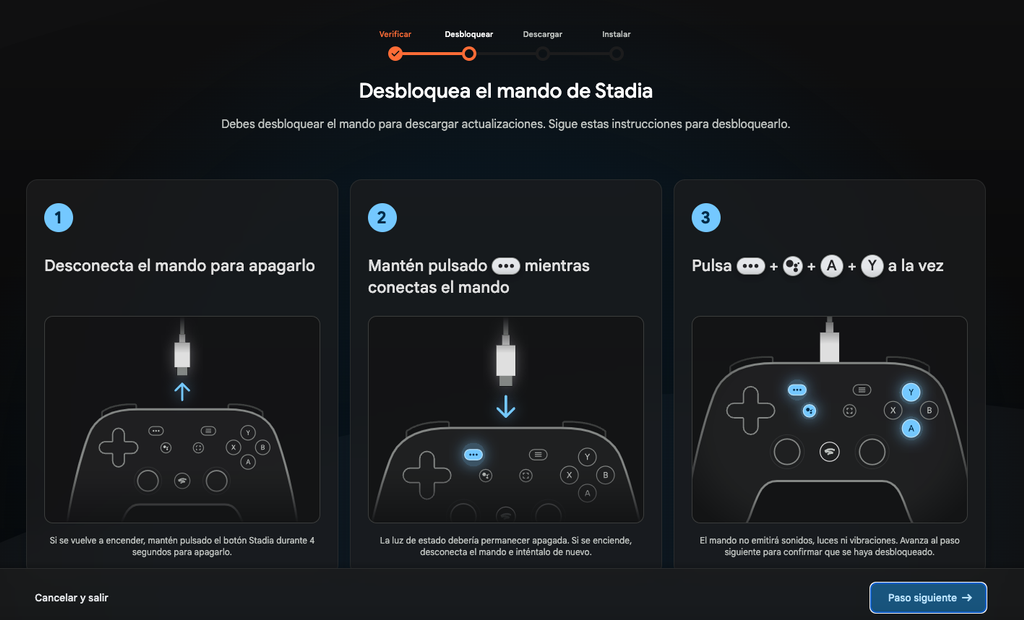
De nuevo tendremos que otorgarle permiso a Chrome para que pueda aplicar el parche que va a liberar el gamepad de Stadia.
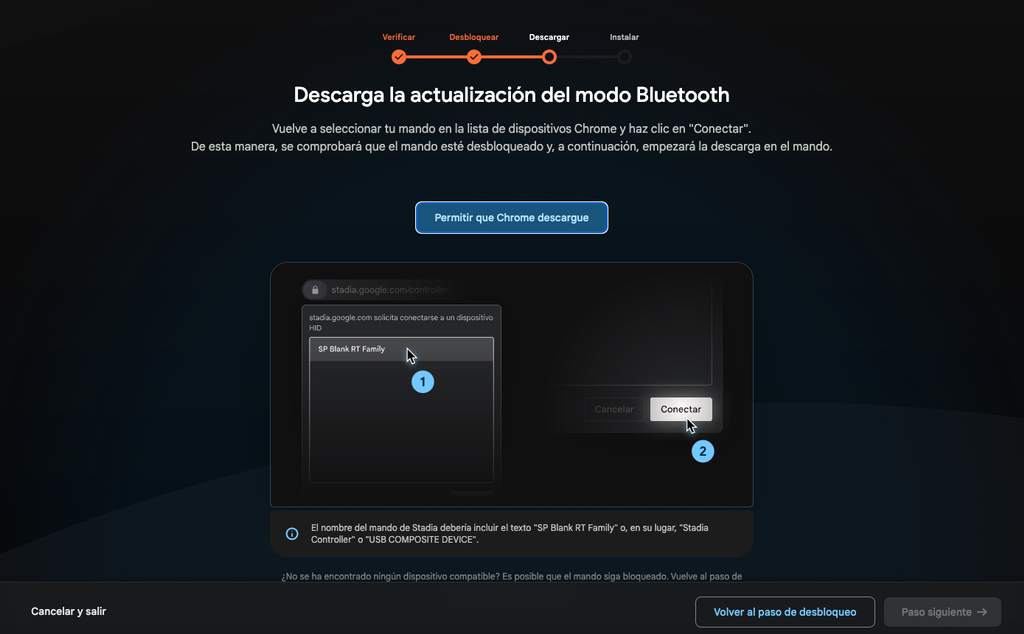
Una vez que la actualización ya se ha descargado hay que instalarla así que le indicamos al navegador que continúe con todo el proceso. Esperamos la confirmación final de que todo ha salido bien.
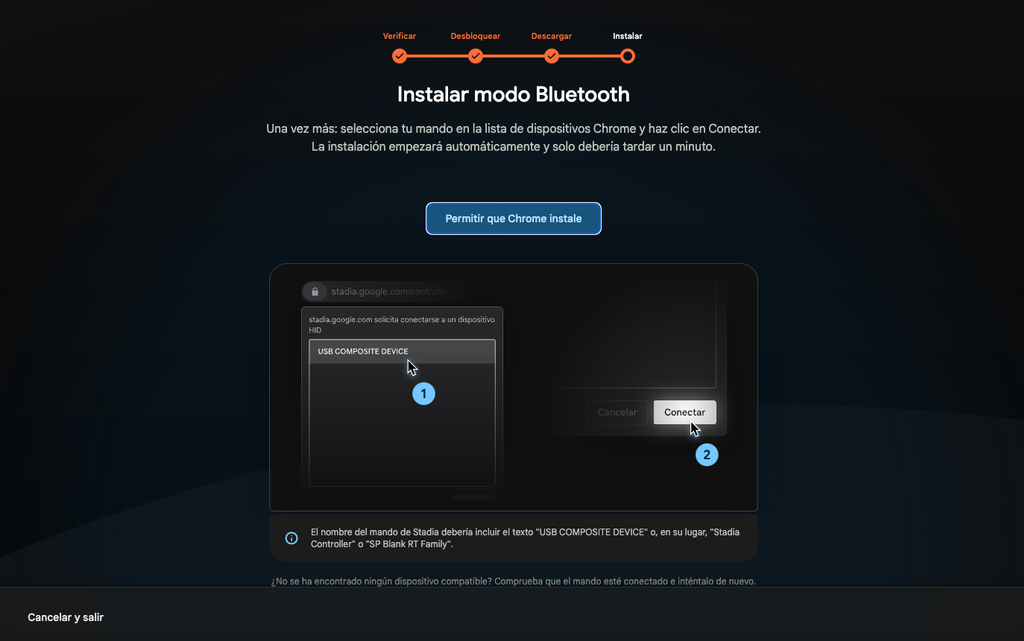
Ahora, si queréis vincular ese nuevo mando con vuestro ordenador solo tenéis que pulsar las siguiente combinación de botones en el gamepad durante dos segundos, hasta que veáis que las luces se enciende de forma intermitente en el botón central.
- Stadia + Y
Cuando sea visible para el PC dentro de las opciones Bluetooth solo tenéis que completar el proceso realizando una vinculación estándar y esperar a que aparezca la palabra «Conectado».
Como hemos comentado más arriba, Google ha vuelto a retrasar, una vez más, la fecha límite para poder liberar el mando de Stadia para que los usuarios puedan utilizarlo cualquier dispositivo, siendo el 31 de diciembre de 2024, la última fecha prevista.
Las opciones de que Google vuelva a prorrogar esta fecha son poco probables que en ese momento, estarán apunto 2 años desde que Google Stadia cerrara completamente y si los usuarios no han tenido suficiente o no lo han hecho, no ha sido porque Google no haya puesto todos los medios a su alcanc e.
¿Merece la pena el mando de Stadia para PC?
La realidad es que no y el motivo de ello es que no ofrece mucho más que cualquier otro gamepad que la amplísima variedad que ya tenemos para PC. Donde encontrar desde mandos «de los chinos» de 10 euros hasta modelos tope de gama como el Xbox Elite Series 2. Este último, por cierto, es un mando que tiene un precio por el que te podrías comprar un smartphone de gama media.

Hemos de partir que el mando de Stadia no proporciona ninguna funcionalidad exclusiva para que podamos decir que merece la pena comprarlo (aunque ya no es posible porque con el fin del servicio, todo el hardware quedó automáticamente descatalogado).
En comparación con otras alternativas más baratas no es superior en nada y sus ventajas para el juego en la nube se quedan en nada cuando jugamos desde nuestro PC Además, por el mismo precio que nos cuesta el mando de Stadia tenemos alternativas mucho mejores y más adecuadas para jugar en PC.
Si ya hablamos de gastarnos lo mismo, por el mismo precio tenemos otros mandos bastante superiores técnicamente. En todo caso puede ser del interés de aquellos que prefieren jugar con los sticks analógicos al estilo PlayStation.
Así pues, un mando estándar de PC, el de Xbox, ofrece la misma funcionalidad y dispone de total compatibilidad con los juegos que hay en el mercado. En todo caso, Stadia ha resultado ser un fiasco, por lo que nos extrañaría ver el mando en una tienda de segunda mano con el tiempo.

